几何画板课件制作实例教程
几何画板课件制作实例教程_代数篇

中学数学——代数代数学是整个高中数学里最重要的内容,而函数又是代数学的基础,因此学好函数也就为学好代数学打好了坚实的基础。
函数思想一直是数学中的一种最重要的思想,它的概念和思维方法渗透在高中数学的各个部分。
而教师在进行函数教学时,最感头疼的是函数的图像,为了解决数形结合的问题,在有关函数的传统教学中,大多数教师都是用手工绘制函数图像,但手工绘制的函数图像有不精确、速度慢的弊端,且函数图像缺乏变化。
运用几何画板则能快速直观地制作出函数的图像,让学生能轻松领会较抽象的内容,从而大大提高课堂效率,起到事半功倍的效果。
目录实例29 一次函数实例30 二次函数图像的动态演示实例31 二次函数在闭区间上的值域实例32 函数的拟合工具实例33 圆周上的追及问题实例34 二分法求方程的根x的图像的关系实例35 函数y=a x的图像与y=loga实例36 用函数的观点研究等差数列前n项和的最值实例37 等比数列的图像(一)实例38 等比数列的图像(二)实例39 函数y= Asin(ωx+φ)的图像实例40 轨迹一边红、一边篮实例41 正弦函数线实例42 定积分意义的动态演示实例43 打造个性化的课件–148–实例29 一次函数【课件效果】如图2-78所示,在直线j上拖动点B,直线l的解析式y=1.54x+1.69的一次项系数发生改变,直线l的斜率随着系数的改变发生相应改变;在直线k上拖动点C,直线l 解析式的常数项发生改变,直线l随着点C的上下移动而移动。
图2-78 课件效果图【构造分析】1.技术要点◆度量点的(横、纵)坐标◆利用两个度量值(或计算值)绘制点◆轨迹的构造◆文本的合并2.思想分析本例要实现的效果是通过拖动点来改变函数解析式及其图象。
利用几何画板4可以直接度量点的横(纵)坐标的功能,得到点B和点C的纵坐标的值y B和y C ;把y B和y C 作为参数k和b,用于进行相关计算。
度量出x轴上的点D的横坐标x D,绘制出点(x D,kx D+b),通过构造轨迹得到直线y = kx D+b;最后利用文本合并的功能得到解析式y = kx+b。
几何画板课件制作实例教程
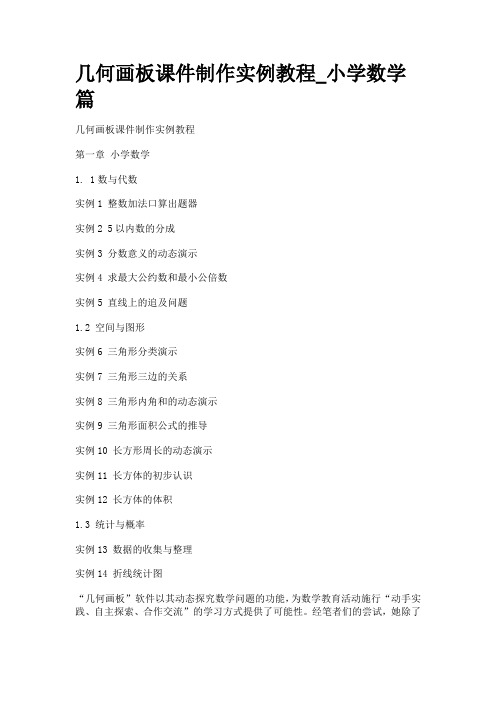
几何画板课件制作实例教程_小学数学篇几何画板课件制作实例教程第一章小学数学1. 1数与代数实例1 整数加法口算出题器实例2 5以内数的分成实例3 分数意义的动态演示实例4 求最大公约数和最小公倍数实例5 直线上的追及问题1.2 空间与图形实例6 三角形分类演示实例7 三角形三边的关系实例8 三角形内角和的动态演示实例9 三角形面积公式的推导实例10 长方形周长的动态演示实例11 长方体的初步认识实例12 长方体的体积1.3 统计与概率实例13 数据的收集与整理实例14 折线统计图“几何画板”软件以其动态探究数学问题的功能,为数学教育活动施行“动手实践、自主探索、合作交流”的学习方式提供了可能性。
经笔者们的尝试,她除了可在小学数学中“空间与图形”这个学习领域中大展手脚,在“数与代数”、“统计与概率”这两个学习领域中,同样也能折射出其独特的魅力光芒。
小学生的数学学习心理的特点决定其数学学习活动需以直观的形象作为探索数学问题的支撑,以操作、实验作为主要途径之一。
因此,本章实例课件的制作以几何画板善于表现数学思想的特色积极渗透各种数学思想,注重以课件所蕴含的思想推行“致力于改变学生的学习方式”教学策略,同时也努力实现学生个体在自主操作与学习课件中充分进行“观察、实验、猜测、验证、推理与交流”等数学活动,促使学生在课件的引导下亲身体验“做数学”,实现数学的“再创造”。
1. 1数与代数培养学生的数感与符号感是“数与代数”学习内容的一个很重要的目标,而采用几何画板能较轻易地实现“数形结合”。
以“数形结合”的方式可帮助小学生体会数与运算的意义以及其所含的数学思想。
因此,本节实例课件的设计体现了促进学生经历从实际问题到抽象出数与运算的全过程的观念,同时也充分展露了几何画板善于以直观的图形表现抽象的数学思想的特点。
实例1 整数加法口算出题器【课件效果】新课程标准规定:小学一年级学生要求熟练掌握20以内整数的口算加减法。
几何画板做数学课件教程

用“几何画板”制作数学课件几何画板是一个通用的数学、物理教学平台,只要熟悉软件简单的使用技巧,就可以自行设计和编写出能够动态演示的教学课件,从而表现实现自己的教学思想,展示自己的教学水平,可以说几何画板是最出色的教学软件之一。
下面就以最新版本“几何画板5”为例,学习一些几何画板的基本操作知识,并用它制作出简单适用的数学教学课件。
一、几何画板的简单操作。
1、认识几何画板5的工作界面(见下图):几何画板的操作界面非常简洁,上面是它的菜单栏,左侧是它的绘图工具箱。
中间空白区就是我们绘制几何图形的区域。
2、用常用的绘图工具画图形:左侧工具栏的第一个工具是选择工具,第二、第三、第四个分别是画点、画圆、画线工具,第五个是文字标注工具。
这几个工具是我们在制作几何图形时最常用的。
(1)用画点、圆和线工具分别画一个点,一个圆和一条线段,然后再用画线工具随意画一个三角形。
(2)用选择工具选择刚刚画完的点、圆、线段。
把鼠标移动到要选择的对象时,左上箭头变成向左的箭头时点击一下,对象就被选中了。
然后点击“菜单”栏上的“显示”,改变一下点的大小,线的粗细、虚实,以及它们的颜色。
3、用标注工具给三角形标注上字母标签。
首先点一下标注工具,然后把鼠标移动到三角形的顶点上点击一下,三角形的顶点就标上字母了;再右击三角形的某一个顶点,点击“属性”—“标签”,可以在这里更改这个顶点的字母。
4、隐藏对象。
分别选中三角形的三个顶点,然后点击“菜单”栏上的“显示”-“隐藏点”,三角形的顶点就隐藏起来了。
重要提示:隐藏对象是几何画板中应用最多的操作。
用几何画板制作的几何图形的领属关系(即父子关系)非常明确,如:我们先画了一个点,又从这个点上引出一条线段,再以这条线段为半径画了一个圆,那么这个点就是“父”,这条线段就是“子”,这个圆就是“孙”,如果删除了点,线段和圆就都不存在了;如果删除了线段,圆就不存在了。
所以我们在制作几何图形时,为了避免误删除,一般都采用隐藏对象的方法处理。
利用几何画板制作数学课件(一)

探究性问题解决
02
几何画板可以帮助学生解决一些探究性问题,通过实验和观察
,发现数学规律和性质。
模拟数据采集和分析
03
在几何画板中,可以模拟数据采集的过程,并对采集的数据进
行分析和处理,培养学生的数据处理能力。
交互式学习
交互式图形操作
几何画板提供了交互式的图形操作工具,学生可以通过拖拽、旋转 等操作,与图形进行互动,增强学习的参与感和体验感。
交互式问题解决
在几何画板中,可以设置交互式的问题解决环境,引导学生逐步解 决问题,培养他们的解决问题的能力。
交互式评价与反馈
通过几何画板的交互功能,教师可以及时地对学生的操作和回答进行 评价和反馈,帮助学生更好地掌握知识。
PART 04
几何画板制作数学课件的 案例分析
REPORTING
案例一:利用几何画板制作动态几何图形课件
促进学生自主学习和探究能力的发展
要点二
详细描述
几何画板提供了丰富的探究性学习资源,教师可以利用这 些资源制作探究性学习课件,引导学生自主学习和探究。 例如,在制作“勾股定理”的探究性学习课件时,可以设 计一系列探究活动,让学生自己动手实验、观察、猜想和 证明勾股定理。这样的教学方式能够激发学生的学习兴趣 和探究精神,促进学生的自主学习和探究能力的发展。
PART 02
制作数学课件的步骤
REPORTING
确定课件主题和目标
确定课件主题
选择一个具体的数学知识点或问 题作为课件的主题,确保主题明 确、具体。
设定教学目标
根据课件主题,设定明确的教学 目标,包括知识、技能和态度等 方面。
设计课件结构和内容
划分知识点
设计交互环节
最全的几何画板实例教程
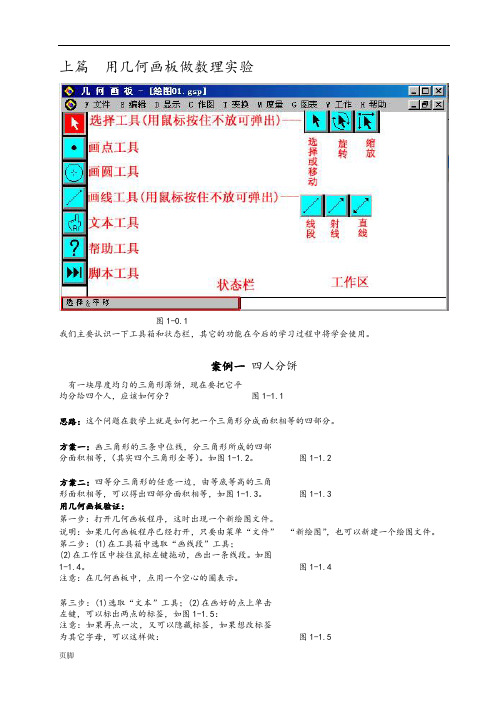
上篇用几何画板做数理实验图1-0.1我们主要认识一下工具箱和状态栏,其它的功能在今后的学习过程中将学会使用。
案例一四人分饼有一块厚度均匀的三角形薄饼,现在要把它平均分给四个人,应该如何分?图1-1.1思路:这个问题在数学上就是如何把一个三角形分成面积相等的四部分。
方案一:画三角形的三条中位线,分三角形所成的四部分面积相等,(其实四个三角形全等)。
如图1-1.2。
图1-1.2方案二:四等分三角形的任意一边,由等底等高的三角形面积相等,可以得出四部分面积相等,如图1-1.3。
图1-1.3用几何画板验证:第一步:打开几何画板程序,这时出现一个新绘图文件。
说明:如果几何画板程序已经打开,只要由菜单“文件”“新绘图”,也可以新建一个绘图文件。
第二步:(1)在工具箱中选取“画线段”工具;(2)在工作区中按住鼠标左键拖动,画出一条线段。
如图图1-1.41-1.4。
注意:在几何画板中,点用一个空心的圈表示。
第三步:(1)选取“文本”工具;(2)在画好的点上单击左键,可以标出两点的标签,如图1-1.5:注意:如果再点一次,又可以隐藏标签,如果想改标签用“文本”工具双击显示的标签,在弹出的对话框中进行修改,(本例中我们不做修改)。
如图1-1.6图1-1.6在后面的操作中,请观察图形,根据需要标出点或线的标签,不再一一说明第四步:(1)再次选取“画线段”工具,移动鼠标与点A重合,按左键拖动画出线段AC;(2)画线段BC ,标出标签C,如图1-1.7。
注意:在熟悉后,可以先画好首尾相接的三条线段后再标上标签更方便。
图1-1.7第五步:(1) 用“选择”工具单击线段AB,这时线段上出现两个正方形的黑块,表示线段处于被选取状态;(2)由菜单“作图”“中点”,画出线段AB的中点,标上标签。
得如图1-1.8。
注意:如果被选取的是点,点的外面会有一个粗黑圆圈。
在几何画板中,选取线段是不包括它的两个端点的,以后的问题都是这样,如果不小心多选了某个对象,可以按Shift键后用左键再次单击该对象取消选取。
几何画板实例教程19页

例1、作出长方形绕其一边旋转成圆柱体的过程。
1、用自定义工具画一个椭圆(中心为O),在椭圆上任取一点A;2、选中点O和A,将它们向下平移适当的距离,得到点O’和A’,画出四边形内部,连结AA’,并跟踪AA’;3、作点A在椭圆上的动画,并隐藏椭圆,点击动画按纽以,观看效果。
例2、从正方体上切下一个小三棱锥1、如图,作一个正方体,点A、B、C是图中正方体上三边上的任三个点;2、任作一点S’,让S’点分别按标记向量SA、SB、SC平移得到点A’,B’,C’ ;3、在点C’的旁边画一点M,分别作点C’向点C、点C’向点M移动的动画按纽;4、用不同颜色标出立体图形的侧面,隐藏多余的图形。
例3、作正六边形在平面内的投影1、如图,点O为旋转中心,点A旋转60度生成点B,点B旋转60度生成点C,……;作正六边形A BCDEF的内部,任选一点M,连结DM、BM,作直线AB;2、在正六边形内部(边沿)选一点N,过N分别作NN’垂直直线AB于点N’,NP平行于DM,过N’作N’P平行于BM,BM交NP于点P;3、选中点N和点P,点击轨迹命令,隐藏多余的图形,拖动点M可改变投影的形状。
例4、作一个旋转的正方体1、作线段a、b,选中a、b标记线段比;2、作圆O,作一条经过点O的直线l,在圆O上取一点A,让它以O为中心旋转90度得A’;3、作AC垂直直线l于点C,标记点C,,让点A按标记比缩放得点B,同理将点A’缩放得到点D,作点A在圆O上和动画,隐藏多余的图形;4、让点B和D绕点O旋转180度得点E和F,作四边形BDEF,让四边形BDEF向上平移适当距离,连结对应顶点。
例5、作一个有虚线效果旋转的长方体作法:1、画点O、点A,双击点O,将点A绕点O旋转900,得点B;将点B绕点O旋转900,得点C;将点C 绕点O旋转900,得点D,拖动点B,使A、B两点水平放置,分别构造、、、;2、以O为圆心画一个大圆,作大圆的半径OP,交于点E,度量点E的横坐标,和纵坐标,计算,画点E’(,);选中点E和E’,创建新工具#1;3、让E绕点O旋转900得点F,选取新工具#1,点击点F得点F’;将点E’和F’绕点O旋转1800得点E’’和F’’,作出四边形E’F’E’’F’’;4、让四边形E’F’E’’F’’在垂直方向上平移7cm,连结对应顶点得长方体,将图中的三条棱变为虚线;5、当OP转到、、时,前面的图形随交点的消失而消失,分别重复前面的作图过程完成作图。
“平行四边形面积变成长方形面积”几何画板课件制作步骤
“平行四边形面积变成长方形面积”几何画板课件制作步骤1、打开几何画板软件,点[编辑]菜单-[参数选项]命令,打开如下所示窗口:2、单击[文本]选项卡,将下图所以复选框选中,点确定按钮。
2、选择“点”工具,在画板工作区画点A3、单击箭头工具,确保只选中点A,点[变换]菜点-[平移]命令,将A点水平向右“平移”6CM,再重新选定A点垂直向上平移4CM,如下图所示:5、将上边的A’点标签改为B6、确保只选中B点,将其水平向右“平移”6CM得点B’7、选择线段工具,顺序连接四个顶点,即得一正方形8、确保只选中点B’,将其水平向右“平移”2CM得点B’’,9、选择线段工具,连接B’B’’、A’B’’10、做点C,位置如下图11、只选中点C,将其水平向右“平移”2CM得点C’,只选定点C’,将其垂直向上“平移”4CM得点C’’12、选择线段工具,将C、C’、C’’连接成三角形13、依次将C、C’、C’’、B’、A’、B’’标签改为:EFGCDH14、确保只选中点C和线段CD,为其建两个按钮,点击后动作分别为一个总是显示,一个总是隐藏,并更改相应标签,如下图15、同理只选中点A和线段AB,为其建和14步相似的两个按钮,如下图16、同理只选中点F和线段FG,为其建和14步相似的两个按钮,如下图17、确保只选中点A,将其在水平方向向左平移-1CM,得点A’,并将其标签改为I18、顺序选定点F、I,建立一个移动按钮,速度中速,如下图19、顺序选定点E、D,建立一个移动按钮,速度中速,如下图20、顺序选定点F、A,建立一个移动按钮,速度“高速”,如下图21、只选定点G,为其建两个“隐藏/显示”按钮,一个总是显示,一个总是隐藏,如下图22、顺序选定“隐藏点C和线段CD”、“隐藏点A和线段AB”、“隐藏点F和线段FG”、“隐藏点G”,“移动F->A”,为其做一个“系列”按钮,系列动作为“同时执行”,并标签改为“复原”23、顺序选定“显示点C和线段CD”、“显示点A和线段AB”、“显示点F和线段FG”、“显示点G”、“移动F->I”、“移动E->D”,为其做一个“系列”按钮,系列动作为“依次执行”,动作之间暂停0.5秒,并将标签改为“演示”,如下图:24、选中除“复原”和“演示”两个按钮之外的其他按钮及点I,将这些对象隐藏。
几何画板十个实例教程
几何画板实例教程:(1)模拟时钟1,制作表盘打开图表----定义坐标系,以原点为圆心构造圆O,右击圆周选选择粗线,颜色任意。
在圆周上取点B,选取点O、B打开菜单变换---缩放选择固定比为4:5得到点B′构造线段BB′右击选择粗线,选择点O 打开变换标记中心,选择线段BB′(不要断点)打开菜单变换---旋转六十度,同理旋转十一次得到。
在圆周任意取点C,选取O和C打开菜单变换---缩放,固定比选择为9:10得到C′构造线段CC′,选取点C和线段CC′变换旋转6°,C旋转得到点D,然后选取点C打开菜单变换---迭代,影像选择点D,迭代次数操作键盘加号得到58次:设y轴与圆的交点为E以点0为缩放中心将点E分别缩放90%,60℅,30%,得到点F、G、H隐藏网格和坐标轴,分别构造线段OF,OG,OH 并设置为虚线、细线、粗线得到图:到此为止表盘完成了。
2:制作按钮操作时钟打开菜单图标—新建参数标签改为秒,值的精确度选择为百分之一打开菜单度量---计算,使用函数trunc分别计算一下结果:秒针旋转的角度、分针的旋转角度、时针的旋转角度。
选取参数“秒=1”打开编辑---操作类按钮—动画范围设置为0到86400(一天一夜二十四小时共86400秒),标签改为“启动时钟”。
再次选择参数秒同上面一样打开动画按钮,不同的是把范围改为0到0.001,(此范围保证各指针的旋转的角度为0°),标签改为“归零”选取打开菜单变换---标记角度,然后选取秒针(即图中的虚线)做变换—旋转变换,同理再分别选取分针和时针的旋转角度做分针和时针的旋转变换。
此时点击启动时钟和归零就可以得到时钟的转动的效果了。
(没有用的线可以隐藏了)3.制作合并文本用文本工具分别作时、分、秒三个独立的文本再分别打开度量---计算下面三个值:此结果是小时的取整;此结果是秒的显示数字;此结果为分的显示数字分别右键单击三个结果选择属性—值的精确度选择单位。
几何画板十个实例教程
几何画板十个实例教程
一、绘制矩形
1.打开GeoGebra的几何画板,进行绘图前必须点击绘图板右上角的“工具”按钮,弹出几何画板的“工具栏”。
2.点击矩形工具,也就是绘图板里最左边的第三个图标,点击后鼠标
变成了一只箭头,把箭头移动到屏幕想要绘制矩形的位置,然后按下鼠标
左键,再拖动鼠标,就能绘制一个矩形。
3.在进行拖动时如果不断按住空格键的话,就能绘制出一个正方形,
而不是一个普通的矩形。
4.绘制一个矩形之后,如果想更改矩形的大小,只需要把鼠标移到边缘,当鼠标变成箭头的时候,再拖动即可,拖动之后,矩形的尺寸自动改变。
5.如果想拖动矩形的中心,可以把鼠标移到矩形的内部,当鼠标变成
十字图标的时候,再拖动即可,拖动之后,矩形会自动移动到新的位置。
二、绘制三角形
1.点击三角形工具,也就是在画板里最左边的第四个图标,点击后鼠
标变成了一只箭头,把箭头移动到屏幕想要绘制三角形的位置,然后按下
鼠标左键,再拖动鼠标,就能绘制一个三角形。
2.绘制三角形的步骤和绘制矩形类似,只不过必须同时绘制三个顶点,要求三个顶点不能共线。
3.拖动三角形的顶点可以修改三角形的形状。
(完整版)中学数学全套课件制作实例(几何画板)
中学数学全套课件制作实例(几何画板)1、《几何画板》:绘制三角形内接矩形的面积函数图像2、《几何画板》:求过两点的直线方程3、《几何画板》:验证两点间距离公式4、《几何画板》:绘制分段函数的图像5、《几何画板》:绘制某区间内的函数图像6、《几何画板》:运用椭圆工具制作圆柱7、《几何画板》:绘制四棱台8、《几何画板》:绘制三棱柱9、《几何画板》:绘制正方体10、《几何画板》:绘制三角形的内切圆11、《几何画板》:通过不在一条直线上的3点绘制圆12、《几何画板》:给定半径和圆心绘制圆13、《几何画板》:绘制棱形14、《几何画板》:绘制平行四边形15、《几何画板》:绘制等腰直角三角形16、《几何画板》:旋转体教学17、《几何画板》:画角度的箭头18、《几何画板》:“派生”关系进行轨迹教学板19、《几何画板》:制作“椭圆”工具20、《几何画板》:显示圆和直线的位置关系21、《几何画板》:研究圆切线的性质22、《几何画板》:“垂径定理”的教学23、《几何画板》:证明三角形的中线交于一点24、《几何画板》:验证分割高线长定理25、《几何画板》:证明三角形外心和重心的距离等于垂心与重心的距离的一半26、《几何画板》:证明三角形内角和等于180度27、《几何画板》:验证三角形面积公式28、《几何画板》:验证勾股定理29、《几何画板》:验证正弦定理30、《几何画板》:验证圆弧的三项比值相等31、《几何画板》:巧用Excel制作函数图像32、《几何画板》:绘制极坐标系中的曲线函数图像33、《几何画板》:绘制带参数的幂函数图像34、《几何画板》:绘制带参数的正弦函数图像35、《几何画板》:绘制带参数的抛物线函数图像36、《几何画板》:绘制带参数的圆函数图像37、《几何画板》绘制带参数直线函数图像《几何画板》:绘制三角形内接矩形的面积函数图像第1步,启动几何画板,依次单击“图表”→“定义坐标系”菜单命令,在操作区建立直角坐标系。
- 1、下载文档前请自行甄别文档内容的完整性,平台不提供额外的编辑、内容补充、找答案等附加服务。
- 2、"仅部分预览"的文档,不可在线预览部分如存在完整性等问题,可反馈申请退款(可完整预览的文档不适用该条件!)。
- 3、如文档侵犯您的权益,请联系客服反馈,我们会尽快为您处理(人工客服工作时间:9:00-18:30)。
几何画板课件制作实例教程_小学数学篇
几何画板课件制作实例教程
第一章小学数学
1. 1数与代数
实例1 整数加法口算出题器
实例2 5以内数的分成
实例3 分数意义的动态演示
实例4 求最大公约数和最小公倍数
实例5 直线上的追及问题
1.2 空间与图形
实例6 三角形分类演示
实例7 三角形三边的关系
实例8 三角形内角和的动态演示
实例9 三角形面积公式的推导
实例10 长方形周长的动态演示
实例11 长方体的初步认识
实例12 长方体的体积
1.3 统计与概率
实例13 数据的收集与整理
实例14 折线统计图
“几何画板”软件以其动态探究数学问题的功能,为数学教育活动施行“动手实践、自主探索、合作交流”的学习方式提供了可能性。
经笔者们的尝试,她除了
可在小学数学中“空间与图形”这个学习领域中大展手脚,在“数与代数”、“统计与概率”这两个学习领域中,同样也能折射出其独特的魅力光芒。
小学生的数学学习心理的特点决定其数学学习活动需以直观的形象作为探索数学问题的支撑,以操作、实验作为主要途径之一。
因此,本章实例课件的制作以几何画板善于表现数学思想的特色积极渗透各种数学思想,注重以课件所蕴含的思想推行“致力于改变学生的学习方式”教学策略,同时也努力实现学生个体在自主操作与学习课件中充分进行“观察、实验、猜测、验证、推理与交流”等数学活动,促使学生在课件的引导下亲身体验“做数学”,实现数学的“再创造”。
1. 1数与代数
培养学生的数感与符号感是“数与代数”学习内容的一个很重要的目标,而采用几何画板能较轻易地实现“数形结合”。
以“数形结合”的方式可帮助小学生体会数与运算的意义以及其所含的数学思想。
因此,本节实例课件的设计体现了促进学生经历从实际问题到抽象出数与运算的全过程的观念,同时也充分展露了几何画板善于以直观的图形表现抽象的数学思想的特点。
实例1 整数加法口算出题器
【课件效果】
新课程标准规定:小学一年级学生要求熟练掌握20以内整数的口算加减法。
编制“口算出题器”类课件,以往可能要在可编程类软件的平台上进行,现在却可以利用几何画板的参数【动画】功能,较轻易地实现。
如图1-1所示,单击按钮,出示随机加法算式,单击按钮,显示当前算式的结果。
本实例适用于整数加法意义的教学、20以内的加法口算测试等,显示了信息技术与学科整合的优势。
整数加法口算出题器
4+8=
图1.1 图1-1 课件效果图
【构造分析】
1.技术要点
υ几何画板软件参数【动画】的运用
υ【带参数的迭代】的运用
2.思想分析
几何画板的迭代功能很强,它能够完成具有一定规律的几何图形的循环构造,较轻易地实现“数形结合”。
本课例构造并不复杂,主要运用参数【动画】可产生“随机数”的原理制作。
选择【显示】|【显示所有隐藏对象】命令,显示所有隐藏对象,如图2所示。
